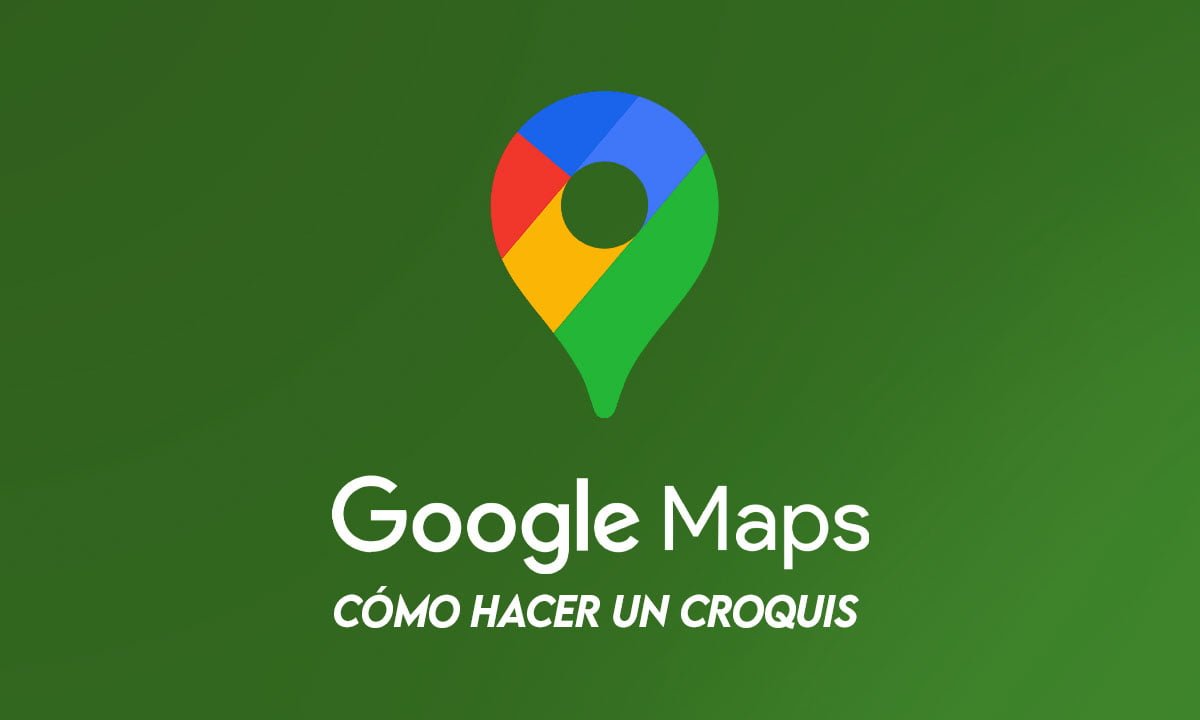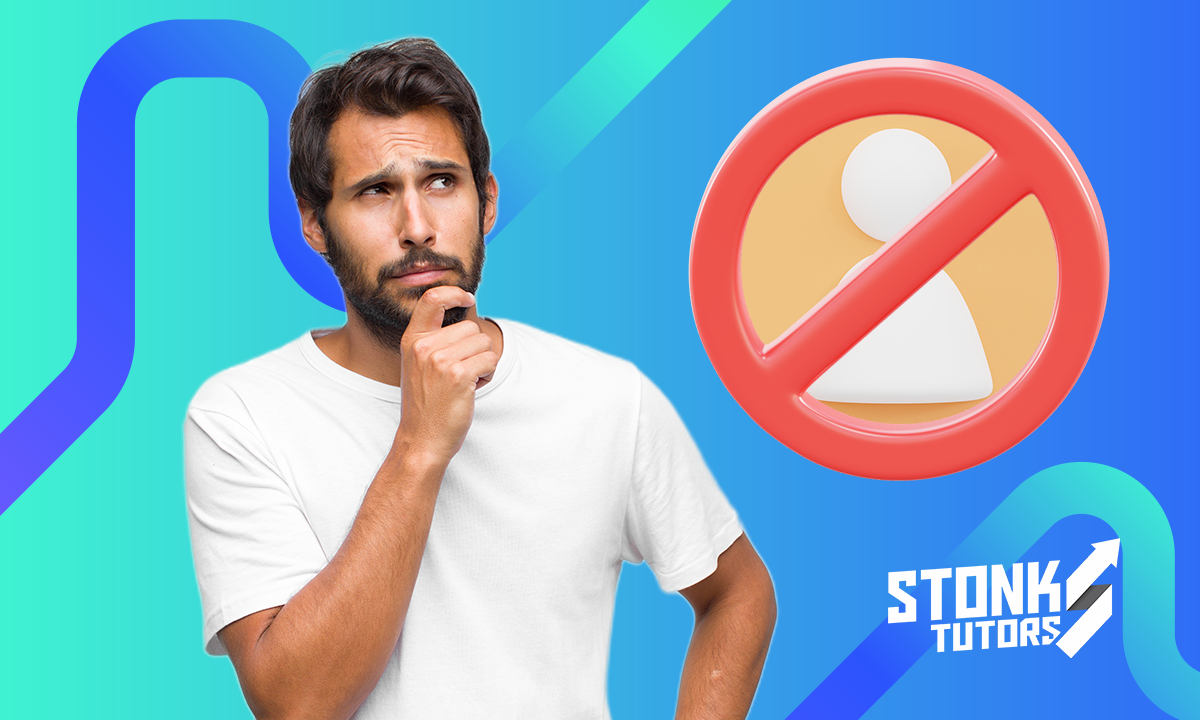Si en algún momento te preguntaste cómo hacer un croquis en Google Maps, en este artículo te explicamos en pocos y simples pasos.
Si alguna vez has tratado buscar alguna ubicación o has necesitado encontrar direcciones para llegar rápidamente a un lugar. Entonces, probablemente ya has usado Google Maps. Hoy en día encontrar la ubicación de cualquier lugar como un hotel, tienda, entre otros, la puedes encontrar fácilmente en esta aplicación.
En ocasiones, para hacer más fácil el proceso de hallar y explicar una ruta o ubicación se pueden utilizar croquis. Estos dibujos sencillos, pero muy útiles pueden elaborarse utilizando una aplicación como Google Maps.
- Cómo ver el mapa de tu ciudad por satélite mediante aplicaciones
- Aplicación Google Earth – Explora tu ciudad con un mapa satelital en 3D
- Aplicación ISS Live Now – Vea las imágenes de la tierra por satélite en tiempo real
Sigue estos pasos para hacer un croquis en Google Maps
Crear un croquis en Google Maps es más fácil de lo que piensas. Gracias a nuevas funciones, Google Maps permite darle varios usos a su interfaz. Una de estas, es marcar rutas o dibujar un croquis fácil de seguir.
Si necesitas marcar una ruta de forma que si pierdes la conexión puedes seguir tu rumbo, puedes crear un croquis en formas distintas. Dependiendo de qué dispositivo usas.
Crear croquis en My Maps
Google recientemente lanzó una actualización de My Maps añadiendo una variedad de aplicaciones. Google Maps está conformada por una variedad de aplicaciones y programas que se derivan de este. Una de estas aplicaciones es MyMaps.
My Maps permite crear mapas personalizados que puedes guardar y compartir utilizando Drive. Google Maps, Google Earth y My Maps son programas de Google, pero cada uno tiene funciones distintas y complementarias.
Es decir, con My Maps accedes a más funcionalidades que se pueden utilizar sobre Google Maps o Google Earth. Si aún no entiendes, aquí te damos una simple explicación.
Crear croquis desde tu ordenador
Prepárate para tu próximo viaje creando croquis en Google Maps. Aquí te dejamos los pasos y ventajas de esta aplicación.
- Para usar esta función necesitas una cuenta Google, si aún no la tienes créala aquí.
- Acceder a My Maps.
- Si nunca has creado un croquis en Google Maps, verás que al entrar en My Maps te aparecerá todo vacío
Aquí podrás ver todos tus mapas una vez hayas creado varios croquis. Cada vez que creas uno se guarda automáticamente. Así que, si por alguna razón dejaste un croquis por la mitad, entras a esta página y allí encontrarás tus croquis.
Para empezar debes:
- Dar clic en el botón rojo en Crear un mapa nuevo.
- Podrás ver que te redirige a Google Maps, pero con las alternativas únicas de My Maps.
- En el cuadro superior izquierdo podrás ver todas las opciones para empezar a crear tu mapa.
- Se puede compartir por drive y guardarlo para usarlo en cualquier momento.
Con esta opción podrás identificar tus croquis o rutas, las indicaciones específicas del mapa y además, podrás guardarlo para utilizarlo en cualquier momento.
- Para guardar una ruta del punto A al punto B, debes dar clic a la opción indicaciones (bajo el cuadro de búsqueda).
- Aquí te aparecerán 2 cuadros para introducir la dirección de salida y llegada.
Además, My Maps te marca la ruta automáticamente y la guarda cómo un mapa.
Los mapas y bases
Puede ser algo confuso, pero no te preocupes. Si solo necesitas croquis en Google Maps y guardarlo, probablemente no necesites la opción mapa base. En esta, My Maps te da hasta 9 distintas versiones del mapa. Dependiendo de cómo necesites verlo, ya sea en relieve, satélite, físico claro y más.
Te recomendamos utilizar mapa normal, aquí tendrás la interfaz similar a Google Maps.
Capas
Si necesitas más detalles sobre tu recorrido esta es una función muy útil. Podrás identificar y agrupar distintos elementos, las capas pueden ser:
- Lugares para comer
- Lugares para dormir
- Recorridos
- Puntos de interés que quieras visitar
La opción capas es perfecta para aquellos que planean un día de viaje y necesitan tener todas las referencias posibles.
Crear croquis desde tu teléfono inteligente
En este caso, es el mismo proceso que en el ordenador solo que accederás desde tu teléfono. Recomendamos crear mapas detallados en un ordenador, y luego acceder a ellos en cualquier momento desde tú teléfono.
Accede a tus croquis desde el navegador de tu teléfono inteligente
Lleva todos tus mapas en la mano. My Maps actualmente no cuenta con aplicación propia. Es una extensión a la cual puedes acceder desde un navegador.
- Para ver tus mapas ya guardados es preciso acceder a la aplicación o Google Maps desde tu navegador.
- Ir a la sección de guardados
Por último, pulsa “Mapas”. Allí podrás ver todos los mapas creados previamente.
Ventajas de crear un croquis en Google Maps
Si amas planificar y tener siempre una referencia de tus visitas, Google Maps es una herramienta de mil usos. Sin hablar de funciones extras como Street view, Earth y más.
Podrás consultar tus croquis sin necesitar conexión
Si te encuentras en un nuevo sitio y no cuentas con conexión a la red, no te preocupes. Para poder acceder a tus croquis en Google Maps en caso de no tener internet, debes descargarlos con anterioridad.
Si previamente creaste un croquis todos estarán guardados en Google Maps. Solo debes tomar precauciones yasegúrate de descargarlos antes de visitar un lugar donde posiblemente no podrás consultar el mapa.
Comparte tus croquis con amigos
Si quieres compartir tu recorrido y lugares visitados o a visitar con amigos con Google Maps puedes hacerlo. Es súper sencillo, solo debes encontrar el botón de compartir.
Comparte fácilmente todos los croquis que hayas creado con personas que cuenten con una cuenta Google. Así que asegúrate de que tus amigos tengan Gmail.
¡Ahora sabes cómo emprender nuevas rutas con ayuda de Google Maps!
Si eres un amante de los blogs de viajes o quieres visitar nuevos lugares este año, sin duda, necesitarás crear varios croquis en Google Maps. Planea, organiza y visita todos los lugares que te propongas.
Comparte tu travesía con amigos y familiares en cualquier momento. Esperamos que esta sencilla guía de cómo utilizar una de las tantas funciones de Google Maps te ayude en futuros viajes.